详情介绍
InDesign 2022 Mac版是Adobe公司最新开发的一款专业排版软件,在设计领域非常的受欢迎,应该说Adobe系列已经贯穿了整个设计领域,非常适合设计工作者使用,能够运行在苹果macOS平台上,此次更新版本专为Mac用户进行了全新的优化设计,可以大大提高我们的工作效率,有喜欢或是需要的朋友们,现在就可以下载使用了哦。InDesign 2022 For Mac更加注重于改善用户体验,为用户提供了更多的控制方法,极其适用于印刷及数字出版领域,围绕诸多常用功能及工作流程,可以对设计和印刷样式进行像素级的精确控制,InDesign 2022 For Mac也是Creative Cloud的一部分,可以使用Creative Cloud Libraries添加和共享文本资源,当然这还意味着您可以随时访问所有最新更新和未来版本;InDesign 2022 For Mac不仅可建立精美且吸引人的页面,将其用于印刷或显示在画面中,还能有效调整您的版面以适合多种装置和页面尺寸。
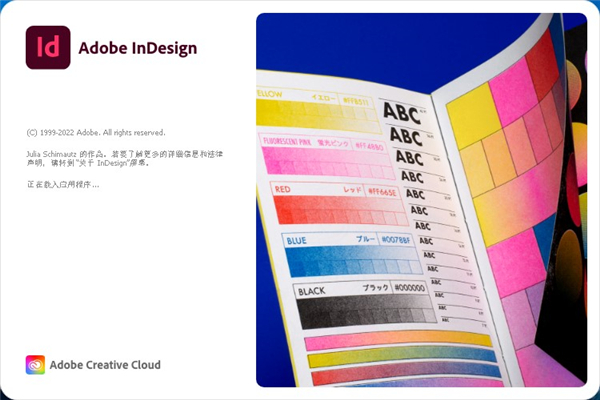
使用InDesign CC 2020创建的 PDF,其反馈现在可以导入回来,以供审阅,这样即可轻松地与多名利益相关者协作。
2、布局调整
如果更改了文档大小,只需单击一下即可对文本和图形进行重新配置。
3、属性面板
借助更加直观、易用的界面,在需要时立即找到适当的控件。
4、内容识别调整
可以自动调整图像大小并进行适应,以保持清晰,这一新功能是由 Adobe Sensei 机器学习提供支持的。
5、直观地浏览字体
现在您可以更加轻松地浏览不同的字体类别,更快地找到合适的字体。现在您还可以选择不同的示例文本选项。
6、使用 SVG 彩色字体进行设计
受益于对 SVG OpenType 字体的支持,您可以使用包括多种颜色、渐变效果和透明度的字体进行设计。
7、表中的脚注
现在您可以在表中创建脚注,并从 Word 文档中导入它们。
8、段落样式之间的间距
InDesign CC 2020现在可以更轻松地在分享相同样式的连续段落之间增加行间距。
9、更易于访问的 Adobe Fonts
在应用程序内部轻松查看并激活数以千计的字体。即使所选的字体尚未激活,您也可在项目中预览。
10、自定义 PDF 表单
现在您可以在导出的 PDF 表单中选择字体,更改外观和风格。
当您在 InDesign 中创建文档时,无需从空白文档开始,而是可以从多种模板中进行选择,其中包括 Adobe Stock 中的模板。这些模板含有各种资源,您可以在此基础上完成您的项目。在 InDesign 中打开模板后,您可以像使用任何其他 InDesign 文档一样使用模板。
1、启动 InDesign
2、执行以下操作之一:
①选择“文件”>;“新建”。
②单击开始工作区的新建或开始新的。
③使用以下键盘快捷键:(Mac) Cmd+N、(Windows) Ctrl+N
④右键单击某个打开文档的选项卡,然后从上下文菜单中选择新建文档。
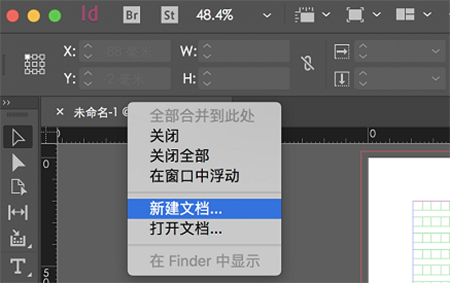
二、创建主页
默认情况下,创建的任何文档都具有一个主页。您可以从零开始创建其他主页,也可以利用现有主页或文档页面进行创建。当您将主页应用于其他页面后,对源主页所做的任何更改都会自动反映到所有基于它的主页和文档页面中。如果有仔细的规划,这可以提供一种对文档中的多个页面进行版面更改的简便方法。
1、在“页面”面板菜单中选择“新建主页”。
2、指定下列选项,然后单击“确定”:
①在“前缀”中,键入一个前缀以标识“页面”面板中各个页面所应用的主页。最多可以键入四个字符。
②在“名称”中,键入主页跨页的名称。
③在“基于主页”中,选择一个要以其作为此主页跨页基础的现有主页跨页,或选择“无”。
④在“页数”中,键入一个值,作为主页跨页中要包含的页数(最多为十)。
三、为主页添加页码标志符
页码标志符通常会添加到主页。将主页应用于文档页面之后,将自动更新页码(类似于页眉和页脚)。
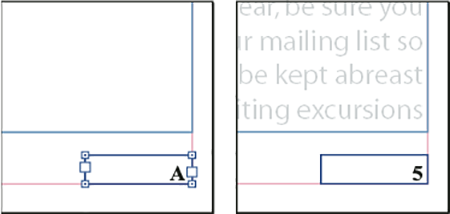
主页 A 上的页码(左)和基于同一主页的页面 5 的页码(右)
如果自动页码出现在主页上,它将显示该主页前缀。在文档页面上,自动页码将显示页码。在粘贴板上,它显示 PB。
1、在“页面”面板中,双击您要为其添加页码的主页。
2、创建一个足够大的文本框架,以容纳最长的页码以及您要在页码旁边显示的任何文本。将文本框架置于您想要显示页码的位置。
3、如果文档包含对页,请为左右主页创建单独的文本框架。
4、在页码文本框架中,添加要在页码前后显示的任意文本(如“页面”)。
5、将插入点置于您想要显示页码的位置,然后选择“文字”>“插入特殊字符”>“标志符”>“当前页码”。
6、将主页应用于要在其上显示页码的文档页面。
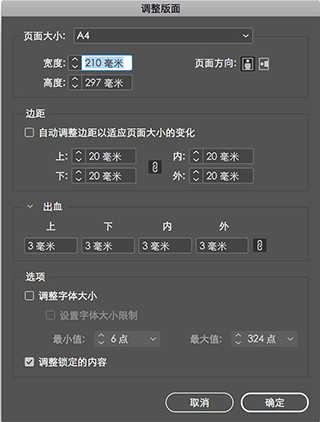
在推出增强的文本编辑功能后,“共享以供审阅”流程得到了改进,能够为设计人员及其团队成员提供更加顺畅的创意作品审阅体验。使用全新的审阅工具集,如突出显示文本、插入文本和删除文本。
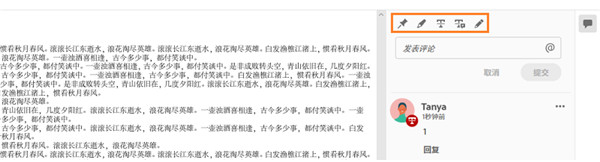
2、查找文档中的颜色
想要快速查找文档中使用的颜色?您可以快速在一个或多个 InDesign 文档中搜索某种颜色的所有实例,删除任何未使用的颜色或者将这些颜色替换为其他颜色。
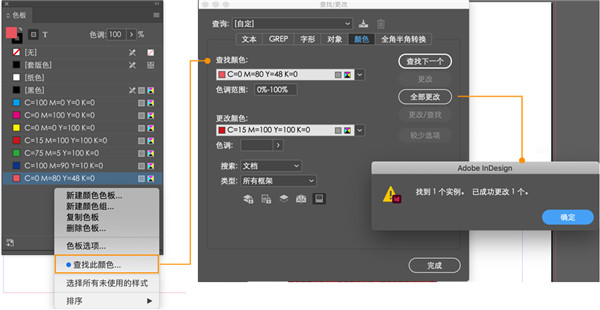
3、智能主题检测和文本绕排
现在可以在 InDesign 中智能检测图像中的主体并在主体周围绕排文本。可以直接围绕主体的轮廓绕排文本,而无需使用 Alpha 通道或 Photoshop 路径。
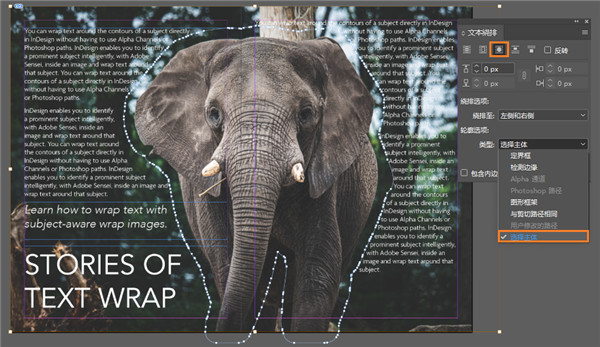
4、无需 RGB 转换即可使用 HSB 值
每当要设置颜色值时(包括色板),都可在 InDesign 中使用 HSB 值,而无需再将颜色值转换为 RGB。
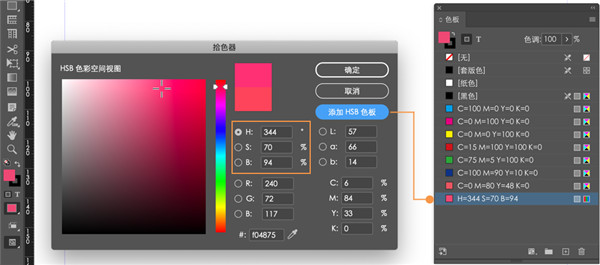
5、检测损坏的文档并恢复
文档可能会由于各种内部和外部因素而损坏,您可能会发现很难打开文档。InDesign 会检测损坏的文档,并尝试在 Adobe 服务器上修复它们。
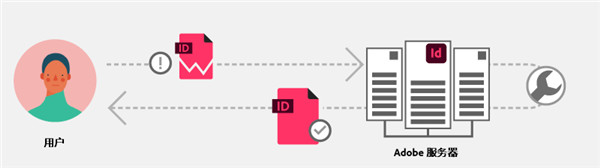
6、使用“媒体”面板中的导航点
通过使用导航点,可节省查找并导航到视频特定部分的时间。您可以设置导航点以在不同的起始点播放视频,而不是默认的起始点。
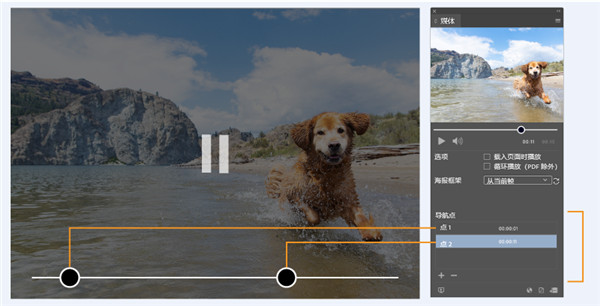
InDesign 与 Photoshop、Illustrator、Acrobat DC Pro、InCopy 及 Flash Professional 紧密集成。InDesign 与 Photoshop、Illustrator、Flash Professional 及 InCopy 采用共同的用户界面、命令、面板和工具,因此,可以很容易地将您所掌握的其中一个程序的知识应用到另一个程序的学习中,从一个程序快速切换到另一个程序。由于可以导入本机 Photoshop 和 Illustrator 文件,图形的版面设计、改进和更新变得更加容易。对 PDF 文件的原生支持,确保不论是发布到打印机、Web 还是其它设备,输出质量始终可靠和一致。InDesign 和 Flash Professional 之间强有力的集成,意味着您可以交付保真度高的页面,同时保留置入文档中的动画、声音和视频文件。此外,InDesign 和 InCopy 共同为小型创意团队提供强大的编辑工作流程管理。
2、InDesign 和 Adobe Experience Manager 移动设备版(以前称为数码发布解决方案)能否配合使用?
是的,您可以访问、创建拥有固定布局的内容,并将拥有固定布局的内容从 InDesign 上传至 Experience Manager 移动设备版。设计和创意团队通过 AEM 移动设备版,可以在不编写任何代码的情况下,即能够轻松地创建精美的移动设备应用程序;此外,AEM 移动设备版还是一款可单独订阅的企业解决方案。
3、InDesign 是否可以为大型出版环境提供解决方案?
可以。如果您需要的是基于 InDesign 核心技术设计的定制解决方案,全球系统整合商可以提供与 InCopy 及 InDesign 兼容的出版系统。
4、可以创建和共享哪些语言版本的 InDesign 文档?
InDesign 的所有版本都采用共同的文件格式,因此,您可以在罗马语系和印度语系版本的 InDesign 中打开并修改印度语、日语、中东语言、中文和朝鲜语版面,在日语、中东语言、中文或朝鲜语版本中打开并修改罗马语系和印度语系文件。但是,InDesign 的罗马语系版本并没有编辑中东及亚洲文字所需的排印、版面网格及框架网格工具,而这些工具在日文、中东语言、中文及朝鲜语的版本中均有提供。
5、InDesign 是否可以扩展?
可以。开发人员可利用标准的程序设计技术(包括 ActionScript、C++、JavaScript、AppleScript 和 VBScript 等)充分扩展 InDesign 并加以自动化。开发人员还可以向使用集成 InDesign 的 Adobe Exchange 的整个 Creative Cloud 安装客户群销售和分发扩展。
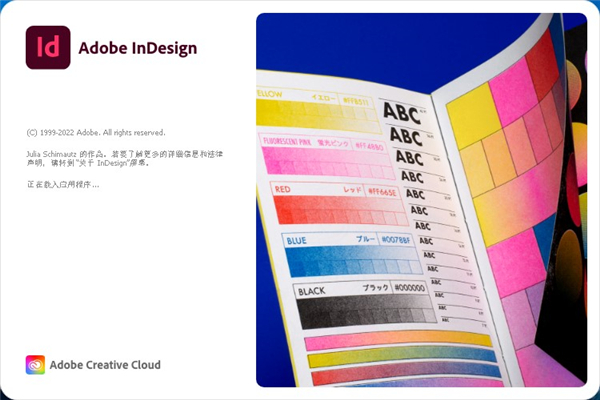
功能特色
1、从 PDF 中导入注释使用InDesign CC 2020创建的 PDF,其反馈现在可以导入回来,以供审阅,这样即可轻松地与多名利益相关者协作。
2、布局调整
如果更改了文档大小,只需单击一下即可对文本和图形进行重新配置。
3、属性面板
借助更加直观、易用的界面,在需要时立即找到适当的控件。
4、内容识别调整
可以自动调整图像大小并进行适应,以保持清晰,这一新功能是由 Adobe Sensei 机器学习提供支持的。
5、直观地浏览字体
现在您可以更加轻松地浏览不同的字体类别,更快地找到合适的字体。现在您还可以选择不同的示例文本选项。
6、使用 SVG 彩色字体进行设计
受益于对 SVG OpenType 字体的支持,您可以使用包括多种颜色、渐变效果和透明度的字体进行设计。
7、表中的脚注
现在您可以在表中创建脚注,并从 Word 文档中导入它们。
8、段落样式之间的间距
InDesign CC 2020现在可以更轻松地在分享相同样式的连续段落之间增加行间距。
9、更易于访问的 Adobe Fonts
在应用程序内部轻松查看并激活数以千计的字体。即使所选的字体尚未激活,您也可在项目中预览。
10、自定义 PDF 表单
现在您可以在导出的 PDF 表单中选择字体,更改外观和风格。
基本使用教程
一、创建文档当您在 InDesign 中创建文档时,无需从空白文档开始,而是可以从多种模板中进行选择,其中包括 Adobe Stock 中的模板。这些模板含有各种资源,您可以在此基础上完成您的项目。在 InDesign 中打开模板后,您可以像使用任何其他 InDesign 文档一样使用模板。
1、启动 InDesign
2、执行以下操作之一:
①选择“文件”>;“新建”。
②单击开始工作区的新建或开始新的。
③使用以下键盘快捷键:(Mac) Cmd+N、(Windows) Ctrl+N
④右键单击某个打开文档的选项卡,然后从上下文菜单中选择新建文档。
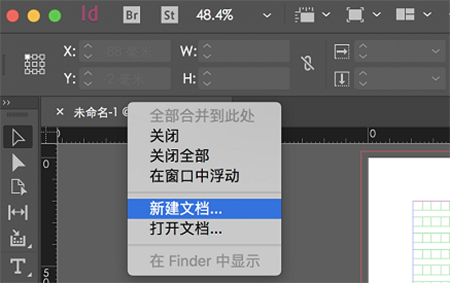
二、创建主页
默认情况下,创建的任何文档都具有一个主页。您可以从零开始创建其他主页,也可以利用现有主页或文档页面进行创建。当您将主页应用于其他页面后,对源主页所做的任何更改都会自动反映到所有基于它的主页和文档页面中。如果有仔细的规划,这可以提供一种对文档中的多个页面进行版面更改的简便方法。
1、在“页面”面板菜单中选择“新建主页”。
2、指定下列选项,然后单击“确定”:
①在“前缀”中,键入一个前缀以标识“页面”面板中各个页面所应用的主页。最多可以键入四个字符。
②在“名称”中,键入主页跨页的名称。
③在“基于主页”中,选择一个要以其作为此主页跨页基础的现有主页跨页,或选择“无”。
④在“页数”中,键入一个值,作为主页跨页中要包含的页数(最多为十)。
三、为主页添加页码标志符
页码标志符通常会添加到主页。将主页应用于文档页面之后,将自动更新页码(类似于页眉和页脚)。
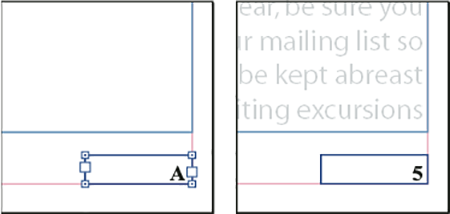
主页 A 上的页码(左)和基于同一主页的页面 5 的页码(右)
如果自动页码出现在主页上,它将显示该主页前缀。在文档页面上,自动页码将显示页码。在粘贴板上,它显示 PB。
1、在“页面”面板中,双击您要为其添加页码的主页。
2、创建一个足够大的文本框架,以容纳最长的页码以及您要在页码旁边显示的任何文本。将文本框架置于您想要显示页码的位置。
3、如果文档包含对页,请为左右主页创建单独的文本框架。
4、在页码文本框架中,添加要在页码前后显示的任意文本(如“页面”)。
5、将插入点置于您想要显示页码的位置,然后选择“文字”>“插入特殊字符”>“标志符”>“当前页码”。
6、将主页应用于要在其上显示页码的文档页面。
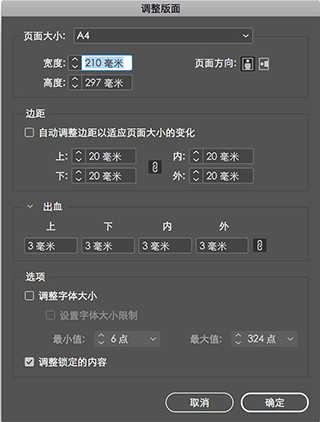
新功能
1、使用文本批注进行无缝内容审阅在推出增强的文本编辑功能后,“共享以供审阅”流程得到了改进,能够为设计人员及其团队成员提供更加顺畅的创意作品审阅体验。使用全新的审阅工具集,如突出显示文本、插入文本和删除文本。
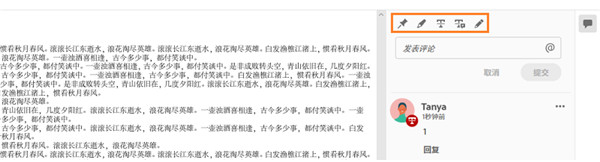
2、查找文档中的颜色
想要快速查找文档中使用的颜色?您可以快速在一个或多个 InDesign 文档中搜索某种颜色的所有实例,删除任何未使用的颜色或者将这些颜色替换为其他颜色。
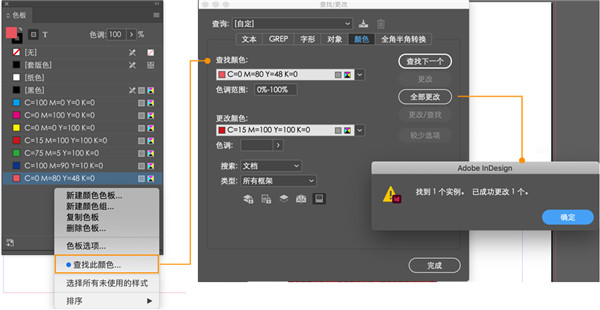
3、智能主题检测和文本绕排
现在可以在 InDesign 中智能检测图像中的主体并在主体周围绕排文本。可以直接围绕主体的轮廓绕排文本,而无需使用 Alpha 通道或 Photoshop 路径。
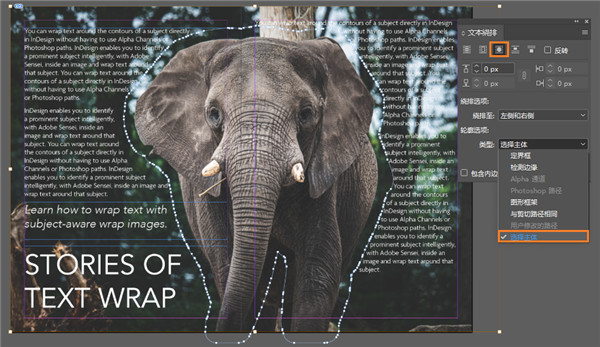
4、无需 RGB 转换即可使用 HSB 值
每当要设置颜色值时(包括色板),都可在 InDesign 中使用 HSB 值,而无需再将颜色值转换为 RGB。
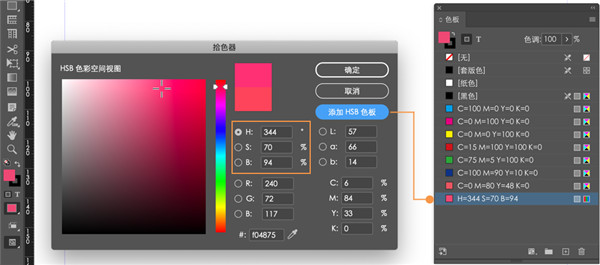
5、检测损坏的文档并恢复
文档可能会由于各种内部和外部因素而损坏,您可能会发现很难打开文档。InDesign 会检测损坏的文档,并尝试在 Adobe 服务器上修复它们。
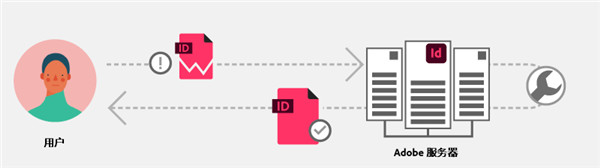
6、使用“媒体”面板中的导航点
通过使用导航点,可节省查找并导航到视频特定部分的时间。您可以设置导航点以在不同的起始点播放视频,而不是默认的起始点。
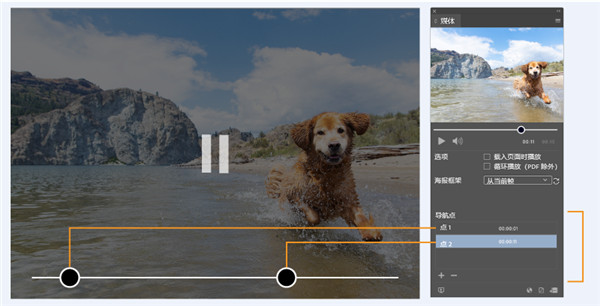
常见问题
1、InDesign 如何与其他 Adobe 产品集成?InDesign 与 Photoshop、Illustrator、Acrobat DC Pro、InCopy 及 Flash Professional 紧密集成。InDesign 与 Photoshop、Illustrator、Flash Professional 及 InCopy 采用共同的用户界面、命令、面板和工具,因此,可以很容易地将您所掌握的其中一个程序的知识应用到另一个程序的学习中,从一个程序快速切换到另一个程序。由于可以导入本机 Photoshop 和 Illustrator 文件,图形的版面设计、改进和更新变得更加容易。对 PDF 文件的原生支持,确保不论是发布到打印机、Web 还是其它设备,输出质量始终可靠和一致。InDesign 和 Flash Professional 之间强有力的集成,意味着您可以交付保真度高的页面,同时保留置入文档中的动画、声音和视频文件。此外,InDesign 和 InCopy 共同为小型创意团队提供强大的编辑工作流程管理。
2、InDesign 和 Adobe Experience Manager 移动设备版(以前称为数码发布解决方案)能否配合使用?
是的,您可以访问、创建拥有固定布局的内容,并将拥有固定布局的内容从 InDesign 上传至 Experience Manager 移动设备版。设计和创意团队通过 AEM 移动设备版,可以在不编写任何代码的情况下,即能够轻松地创建精美的移动设备应用程序;此外,AEM 移动设备版还是一款可单独订阅的企业解决方案。
3、InDesign 是否可以为大型出版环境提供解决方案?
可以。如果您需要的是基于 InDesign 核心技术设计的定制解决方案,全球系统整合商可以提供与 InCopy 及 InDesign 兼容的出版系统。
4、可以创建和共享哪些语言版本的 InDesign 文档?
InDesign 的所有版本都采用共同的文件格式,因此,您可以在罗马语系和印度语系版本的 InDesign 中打开并修改印度语、日语、中东语言、中文和朝鲜语版面,在日语、中东语言、中文或朝鲜语版本中打开并修改罗马语系和印度语系文件。但是,InDesign 的罗马语系版本并没有编辑中东及亚洲文字所需的排印、版面网格及框架网格工具,而这些工具在日文、中东语言、中文及朝鲜语的版本中均有提供。
5、InDesign 是否可以扩展?
可以。开发人员可利用标准的程序设计技术(包括 ActionScript、C++、JavaScript、AppleScript 和 VBScript 等)充分扩展 InDesign 并加以自动化。开发人员还可以向使用集成 InDesign 的 Adobe Exchange 的整个 Creative Cloud 安装客户群销售和分发扩展。
其他版本
更多-

-

InDesign2021 Mac版 v16.2.1 平面设计 / 1.06G
同类软件
网友评论
共0条评论(您的评论需要经过审核才能显示)
类似软件
-
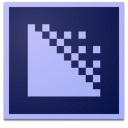
media encoder cc 2015 mac版 v10.4 视频处理 / 954.7M
-

Animate cc 2017 mac 中文版 v16.0官方版 动画制作 / 1.53G
-

InDesign2021 Mac版 v16.2.1 平面设计 / 1.06G
-

Adobe Illustrator CC 2017 MAC中文版 图像处理 / 2.07G
-

PS 2023 Mac版 v24.0官方版 图像处理 / 2.18G
精彩发现
换一换精品推荐
-

Edraw Infographic mac版(亿图信息图软件) v8.7官方版 平面设计 / 271.52M
查看 -

MindManager 22 for mac v22.2.321官方版 平面设计 / 178M
查看 -

Maxon Cinema 4D R18 Mac R18 平面设计 / 199.38M
查看 -

Kite Compositor for mac官方正版(动画和原型设计工具) v2.1.1 平面设计 / 41.2M
查看 -

MindNode 2023 for mac v2023.0.3 平面设计 / 92.9M
查看
专题推荐
本类排行
月排行总排行






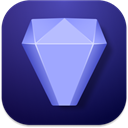






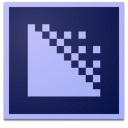

















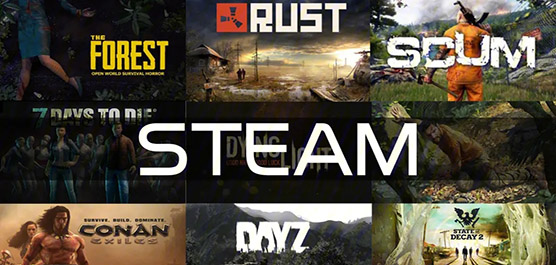



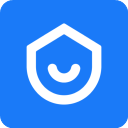



 赣公网安备 36010602000087号
赣公网安备 36010602000087号